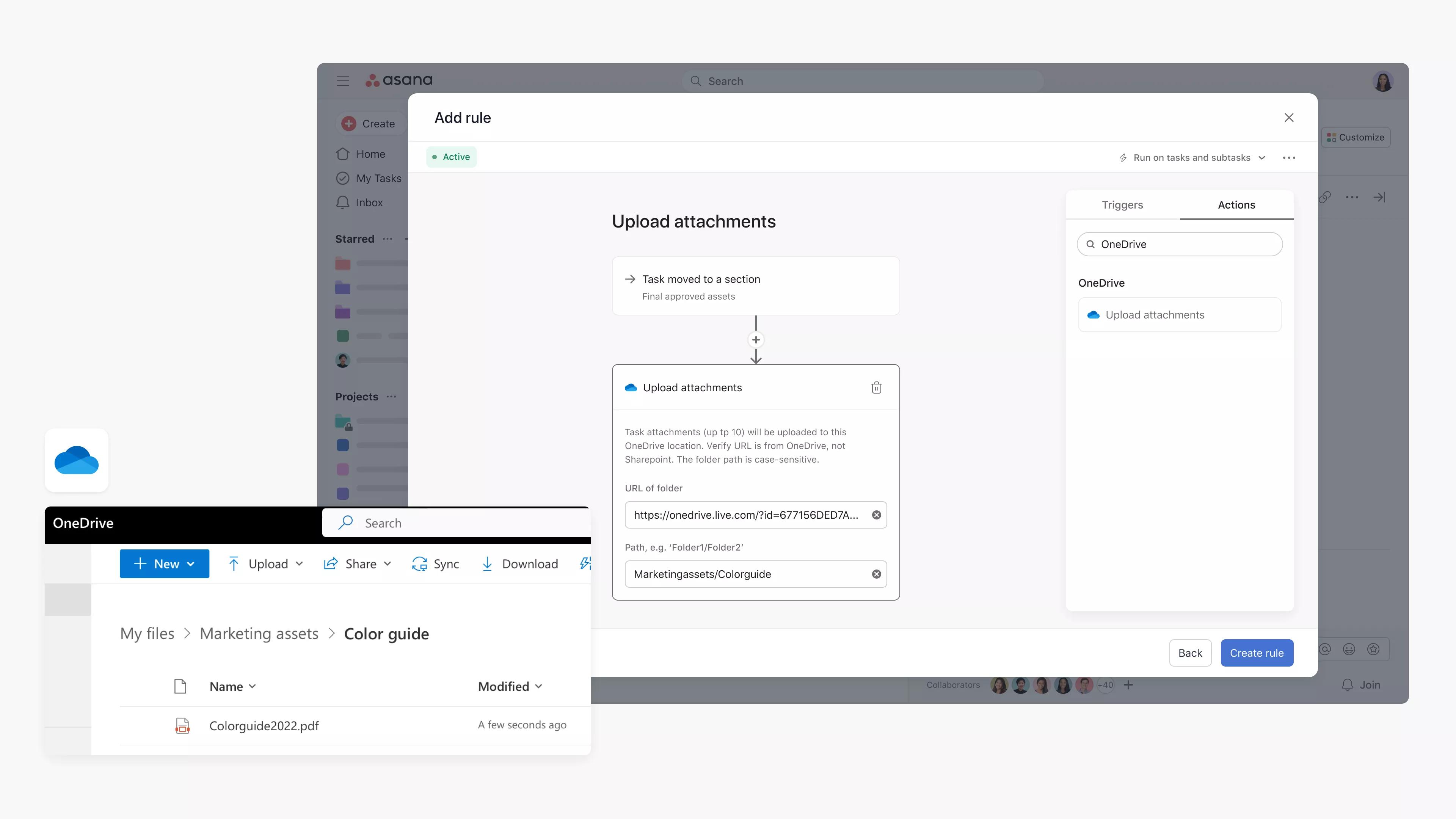OneDrive + Asana
Allega facilmente file di OneDrive su Asana, e usa le regole di Asana per caricare automaticamente l'allegato di un'attività in una cartella OneDrive.
Cos'è OneDrive?
OneDrive è un servizio di archiviazione cloud che ti consente di accedere ai file da qualsiasi dispositivo e condividerli in maniera sicura.
Perché OneDrive + Asana?
L'integrazione OneDrive + Asana collega tutti i tuoi file con Asana, velocizzando e semplificando la collaborazione.
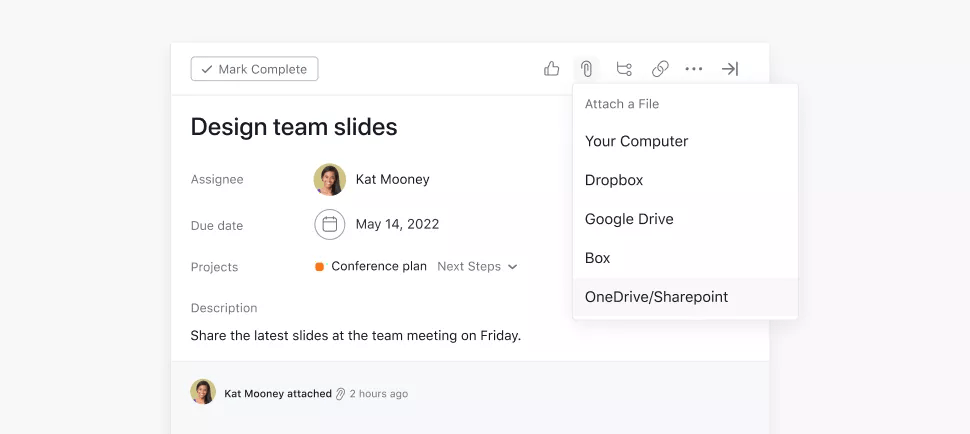
Aggiungi rapidamente il file selezionato da OneDrive cliccando sull'icona a forma di graffetta e selezionando OneDrive dall'elenco.
- Allega i file relativi alle attività che stai monitorando su Asana, in modo da avere a disposizione tutte le informazioni che ti servono per completare il lavoro.
- Con un solo clic potrai accedere alla tua raccolta di file OneDrive, consultarli e scegliere quello che desideri allegare all'attività di Asana.
- Quando la posizione di un file viene aggiornata su OneDrive, verrà aggiornata automaticamente nell'attività di Asana, in modo da evitare di creare confusione sulla posizione del file.
Con le regole di Asana, i team possono caricare automaticamente gli allegati delle attività in una determinata cartella di OneDrive per semplificare la condivisione, l'archiviazione e la collaborazione, riducendo al contempo il lavoro manuale.
Ad esempio, i team possono utilizzare Asana per lavorare alle approvazioni delle risorse e, dopo l'approvazione, caricare automaticamente l'allegato dell'attività nella cartella di OneDrive specificata, per garantire che le risorse finali vengano caricate nel posto giusto.
Come collegare OneDrive + Asana
Come allegare un file OneDrive a un'attività di Asana
- Collega un file a un'attività cliccando sull'icona degli allegati (graffetta) nella parte superiore del pannello dei dettagli dell'attività.
- Seleziona OneDrive/SharePoint.
- Seleziona un file tra quelli salvati su OneDrive/SharePoint.
- I file allegati di OneDrive/SharePoint appariranno insieme ad altri file sotto la descrizione nel pannello delle attività.
Nota: questa integrazione è già inclusa in Asana, ma per usarla devi prima creare un account OneDrive/SharePoint.
Come configurare l'integrazione delle regole di Asana con OneDrive
- Vai al progetto di Asana in cui desideri aggiungere l'integrazione.
- Clicca su Personalizza nell'angolo in alto a destra, vai su Regole e seleziona + Aggiungi regola.
- Seleziona OneDrive dalla colonna di sinistra.
- Seleziona una regola preimpostata o clicca su Crea regola personalizzata.
- Se crei una regola personalizzata, aggiungi un nome e seleziona un trigger e un'azione.
- Effettua l'autenticazione cliccando su Connettiti a OneDrive e seguendo le istruzioni.
- Aggiungi l'URL e il percorso della cartella OneDrive. Il percorso si trova nella sezione "More details" (Altri dettagli) nel pannello "Information" (Informazioni) della cartella OneDrive. "My files" (I miei file) andrebbe escluso dal percorso.
Nota: gli account SharePoint non funzioneranno con questa integrazione.
Ulteriori informazioni e assistenza
Per scoprire di più su come usare l'integrazione OneDrive + Asana, consulta la guida di Asana.
In caso di domande o commenti, o per ricevere aiuto, contatta il servizio assistenza di Asana.
Collabora senza problemi con Asana
Dai singoli dettagli alla visione d'insieme, Asana organizza il lavoro in modo che i team sappiano quali attività svolgere, come portarle a termine e perché sono importanti. Puoi iniziare a usarla gratuitamente, è semplice da utilizzare e sufficientemente potente per gestire tutta l'azienda. Scopri di più su Asana.